- Waarom blijft Five Nights at Freddy’s Security Breach crashen?
- Oplossing: Five Nights at Freddy’s Security Breach crasht op pc
- 1. Controleer de systeemvereisten
- 2. Grafische stuurprogramma’s bijwerken
- 3. Update Windows
- 4. Voer het spel uit als beheerder
- 5. Sluit Taken uitvoeren op de achtergrond
- 6. Hoge prioriteit instellen in Taakbeheer
- 7. Installeer DirectX opnieuw (nieuwste)
- 8. Schakel Windows Firewall of Antivirusprogramma uit
- 9. Stel hoge prestaties in bij Energiebeheer
- 10. Sluit het spel vanuit Achtergrond-apps
- 11. Installeer Microsoft Visual C++ Runtime opnieuw
- 12. Voer een schone start uit
- 13. Probeer overlay-apps uit te schakelen
- 14. Controleer de integriteit van gamebestanden op Steam
- 15. Schakel CPU- of GPU-overklokken uit
- 16. Update Five Nights at Freddy’s Security Breach
- Hoeveel kost de FNaF-beveiligingsinbreuk?
- Komt er een nieuwe FNaF-game na een inbreuk op de beveiliging?
- Wat is er met Bonnie gebeurd in FNaF?
- Wanneer komt de FNaF-beveiligingsinbreuk uit?
- Wat is de slechtste tijd om te crashen in FNaF 2?
- Waarom crasht de FNaF-beveiligingsinbreuk steeds op mijn pc?
- Hoe schakel ik FNaF-beveiligingsoverlay op Discord uit?
- Hoe repareer je vijf nachten bij Freddy’s beveiligingsinbreuk die crasht op Steam?
- Hoe optimalisatie op volledig scherm uitschakelen bij FNaF-beveiligingsinbreuk?
- Werkt de FNaF-beveiligingsinbreuk goed op pc?
- Hoe het FNaF-probleem met het crashen van de beveiligingsinbreuk op te lossen?
Steel Wool Studios en ScottGames hebben een nieuwe survival-horrorvideogame bedacht genaamd ‘Five Nights at Freddy’s: Security Breach’, waarin het personage Gregory ‘s nachts is opgesloten in Freddy Fazbear’s Mega Pizzaplex. Dus Gregory moet de waarheid achterhalen, geheimen onthullen en overleven tot het ochtendgloren. Aangezien de tijd nieuw is vrijgegeven, hebben meerdere spelers gemeld dat ze te maken hebben met het Five Nights at Freddy’s Security Breach Crashing-probleem op pc.
Hoewel spelers vrij veel van dit spel houden en het al overwegend positieve recensies op Steam heeft ontvangen, lijkt het erop dat veel spelers nog steeds worden getroffen door het crashen van het opstarten of het helemaal niet starten van problemen. Meestal worden de pc-games geleverd met meerdere compatibiliteit of prestatiegerelateerde beperkingen die uiteindelijk meerdere crashproblemen kunnen veroorzaken. Als u nu ook hetzelfde probleem tegenkomt, kunt u deze handleiding volgen.
Waarom blijft Five Nights at Freddy’s Security Breach crashen?
Om precies te zijn, de meeste pc-games crashen tijdens het opstarten vanwege verschillende redenen, zoals de compatibiliteit van de game, het niet uitvoeren van de game in de beheerdersmodus, verouderde grafische driver, verouderde Windows-build, overlay-apps, verouderde DirectX-versie, onnodige achtergrondtaken, enz. Terwijl de verouderde gameversie, de verouderde game-launcher, opstart-apps, enz. meerdere opstartproblemen kunnen veroorzaken.

In sommige gevallen kunnen de agressiviteit van de antivirus- of beveiligingssoftware, problemen met de Microsoft Visual C++ Redistributables, overklokte CPU/GPU, lage prioriteit van de gametoepassing, enz. ook problemen veroorzaken die uiteindelijk kunnen leiden tot crashes. Het is dus beter om deze gids voor probleemoplossing volledig te volgen en alle tijdelijke oplossingen een voor een uit te voeren totdat het probleem is verholpen.
Oplossing: Five Nights at Freddy’s Security Breach crasht op pc
Zoals we alle mogelijke redenen hierboven al hebben genoemd, is het tijd om ze allemaal door te nemen. Dus, zonder nog meer tijd te verspillen, laten we er op ingaan.
advertenties
1. Controleer de systeemvereisten
We raden je aan om te controleren of je pc-configuratie voldoende compatibel is met de systeemvereisten van de game of niet. Het lijkt erop dat uw pc-hardware ouder genoeg of low-end is om het correct uitvoeren van deze game te ondersteunen. Als je er niet zeker van bent, zorg er dan voor dat je de systeemvereisten van deze game hieronder bekijkt. We hebben ook de video-tutorial gedeeld om eenvoudig zelf de pc-configuratiedetails te bekijken.
Minimale systeemvereisten:
- besturingssysteem: Windows 10 (64-bits)
- Verwerker: AMD Ryzen 5 3600, Core i5 6600K
- Geheugen: 8 GB RAM
- Grafisch: Nvidia GeForce GTX 1050 Ti
- DirectX: Versie 12
- Opslag: 80 GB beschikbare ruimte
Aanbevolen systeemvereisten:
advertenties
- besturingssysteem: Windows 10 (64-bits)
- Verwerker: AMD Ryzen 7 2700X, Intel Core i7 4790
- Geheugen: 16 GB RAM
- DirectX: Versie 12
- Opslag: 80 GB beschikbare ruimte
2. Grafische stuurprogramma’s bijwerken
Het is altijd vereist om grafische stuurprogramma’s op uw Windows-systeem bij te werken om alle programma’s soepel te laten verlopen. Om dit te doen:
- Klik met de rechtermuisknop op de Start menu om de te openen Snelmenu.
- Klik op Apparaat beheerder van de lijst.

- Nutsvoorzieningen, Dubbelklik op de Beeldschermadapters categorie om de lijst uit te vouwen.
Advertentie

advertenties
- Dan klik met de rechtermuisknop op de naam van de speciale grafische kaart.
- Selecteer Stuurprogramma bijwerken > Kies Automatisch zoeken naar stuurprogramma’s.
- Als er een update beschikbaar is, wordt automatisch de nieuwste versie gedownload en geïnstalleerd.
- Als u klaar bent, moet u uw computer opnieuw opstarten om de effecten te wijzigen.
Als alternatief kunt u de nieuwste versie van het grafische stuurprogramma handmatig downloaden en rechtstreeks vanaf de officiële website van de fabrikant van uw grafische kaart installeren. Gebruikers van Nvidia grafische kaarten kunnen de GeForce Experience-app updaten via de officiële site van Nvidia.Ondertussen kunnen gebruikers van AMD grafische kaarten de AMD-website bezoeken.
3. Update Windows
Het updaten van de Windows OS-build is altijd essentieel voor zowel pc-gebruikers als pc-gamers om systeemstoringen, compatibiliteitsproblemen en crashes te verminderen. Ondertussen bevat de nieuwste versie meestal extra functies, verbeteringen, beveiligingspatches en meer. Om dat te doen:
- druk op Windows + I sleutels om de . te openen Windows-instellingen menu.
- Klik vervolgens op Update en beveiliging > Selecteer Controleren op updates onder de Windows Update sectie.
- Als er een functie-update beschikbaar is, selecteert u Download en installeer.
- Het kan even duren voordat de update is voltooid.
- Als u klaar bent, start u uw computer opnieuw op om de update te installeren.
4. Voer het spel uit als beheerder
Zorg ervoor dat u het exe-bestand van de game uitvoert als beheerder om controle over gebruikersaccounts met betrekking tot privileges te voorkomen. U moet de Steam-client ook als beheerder op uw pc uitvoeren. Om dit te doen:
- Klik met de rechtermuisknop op de Five Nights at Freddy’s Security Breach exe-snelkoppelingsbestand op uw pc.
- Selecteer nu Eigendommen > Klik op de Compatibiliteit tabblad.

- Zorg ervoor dat u op de klikt Voer dit programma uit als beheerder selectievakje om het aan te vinken.
- Klik op Van toepassing zijn en selecteer Oké om wijzigingen op te slaan.
Zorg ervoor dat u dezelfde stappen ook voor de Steam-client uitvoert. Het zou je moeten helpen om het Five Nights at Freddy’s Security Breach-probleem op je pc op te lossen.
5. Sluit Taken uitvoeren op de achtergrond
Onnodige achtergrondtaken of programma’s kunnen veel systeembronnen opslokken, zoals CPU- of geheugengebruik, wat de systeemprestaties letterlijk vermindert. Vandaar dat het opstarten, het achterblijven en het niet laden van problemen vrij vaak voorkomt. Sluit eenvoudig alle onnodige achtergrondtaken volledig af. Om dit te doen:
- druk op Ctrl + Shift + Esc sleutels om de . te openen Taakbeheer.

- Klik nu op de Processen tab > Klik om taken te selecteren die onnodig op de achtergrond worden uitgevoerd en voldoende systeembronnen verbruiken.
- Klik op Einde taak om het een voor een te sluiten.
- Als u klaar bent, start u uw systeem opnieuw op.
Nu kun je controleren of je de Five Nights at Freddy’s Security Breach Crashing op je pc hebt opgelost of niet. Als dat niet het geval is, volgt u de volgende methode.
6. Hoge prioriteit instellen in Taakbeheer
Maak je game prioriteit in het hogere segment via Taakbeheer om je Windows-systeem te vertellen dat het spel correct moet worden uitgevoerd. Om dit te doen:
- Klik met de rechtermuisknop op de Start menu > Selecteer Taakbeheer.
- Klik op de Processen tabblad > Klik met de rechtermuisknop op de Five Nights at Freddy’s Security Breach spel taak.
- Selecteer Prioriteit instellen tot Hoog.
- Sluit Taakbeheer.
- Voer ten slotte de Five Nights at Freddy’s Security Breach-game uit om te controleren of deze crasht op pc of niet.
7. Installeer DirectX opnieuw (nieuwste)
U moet proberen de nieuwste versie van DirectX opnieuw te installeren vanaf de officiële Microsoft-website op uw pc/laptop. U hoeft alleen het DirectX-installatiepakket te downloaden en te installeren en het uit te voeren. Houd er rekening mee dat je DirectX 12 of hoger nodig hebt om de Five Nights at Freddy’s Security Breach-game correct uit te voeren.
8. Schakel Windows Firewall of Antivirusprogramma uit
De kans is groot genoeg dat uw standaard Windows Defender Firewall-beveiliging of een antivirusprogramma van derden ervoor zorgt dat de lopende verbindingen of gamebestanden niet correct worden uitgevoerd. Zorg er dus voor dat u de realtime bescherming en firewallbescherming tijdelijk uit- of uitschakelt. Probeer dan het spel uit te voeren om te controleren of Five Nights at Freddy’s Security Breach Crashing op pc-probleem is opgelost of niet. Om dit te doen:
- Klik op de Start menu > Typ firewall.
- Selecteer Windows Defender-firewall uit het zoekresultaat.
- Klik nu op Windows Defender Firewall in- of uitschakelen uit het linkerdeelvenster.

- Er wordt een nieuwe pagina geopend > Selecteer de Schakel Windows Defender Firewall uit (niet aanbevolen) optie voor zowel de Instellingen voor privé en openbaar netwerk.

- Eenmaal geselecteerd, klik op Oké om wijzigingen op te slaan.
- Start ten slotte uw computer opnieuw op.
Op dezelfde manier moet u ook de Windows-beveiligingsbeveiliging uitschakelen. Volg gewoon de onderstaande stappen:
- druk op Windows + I sleutels om de . te openen Windows-instellingen menu.
- Klik op Update en beveiliging > Klik op Windows-beveiliging uit het linkerdeelvenster.
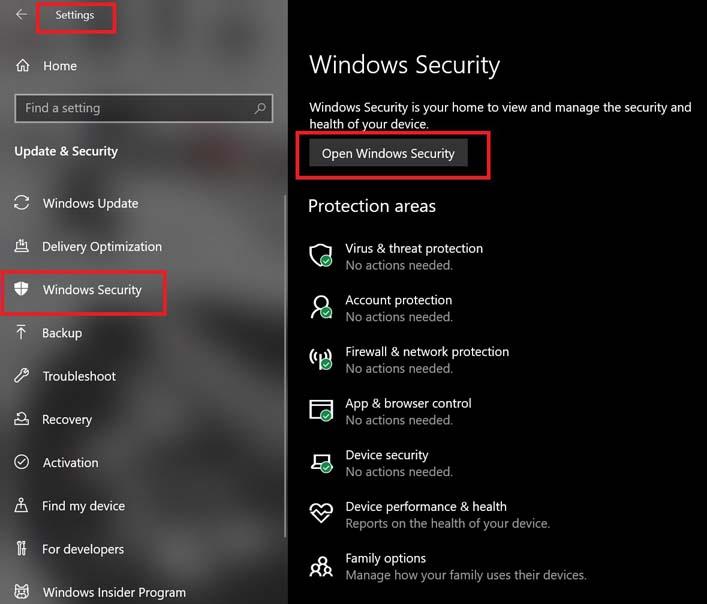
- Klik nu op de Windows-beveiliging openen knop.
- Ga naar Virus- en bedreigingsbeveiliging > Klik op Instellingen beheren.

- Vervolgens moet je gewoon zet uit de Realtime bescherming schakelaar.
- Klik desgevraagd op Ja om verder te gaan.
- Bovendien kunt u ook uitschakelen Door de cloud geleverde bescherming, Sabotage bescherming als je wil.
9. Stel hoge prestaties in bij Energiebeheer
Als in het geval dat uw Windows-systeem in de gebalanceerde modus draait in Energiebeheer, stelt u gewoon de High-Performance-modus in voor betere resultaten. Hoewel deze optie een hoger stroomverbruik of batterijgebruik vereist. Om dit te doen:
- Klik op de Start menu > Typ Controlepaneel en klik erop vanuit het zoekresultaat.
- Ga nu naar Hardware en geluid > Selecteer Energiebeheer.
- Klik op Hoge performantie om het te selecteren.
- Zorg ervoor dat u het venster sluit en uw computer volledig afsluit. Klik hiervoor op de Start menu > Ga naar Stroom > Stilgelegd.
- Zodra uw computer volledig is uitgeschakeld, kunt u deze weer aanzetten.
Dit zou in de meeste gevallen het Five Nights at Freddy’s Security Breach Crashing-probleem op uw pc moeten oplossen. Als echter geen van de methoden voor u heeft gewerkt, volgt u de volgende.
10. Sluit het spel vanuit Achtergrond-apps
Als de Five Nights at Freddy’s Security Breach-game op de een of andere manier nog steeds problemen ondervindt, moet u deze uitschakelen via de functie Achtergrond-apps op uw pc. Om dit te doen,
- druk op Windows + I sleutels om de . te openen Windows-instellingen menu.
- Klik op Privacy > Scroll naar beneden vanaf het linkerdeelvenster en selecteer Achtergrond-apps.
- Scroll naar beneden en zoek naar de Five Nights at Freddy’s Security Breach titel van het spel.
- Alleen maar zet de schakelaar uit naast de titel van het spel.
- Als u klaar bent, sluit u het venster en start u uw computer opnieuw op.
Deze methode zou je moeten helpen. Als dit het probleem echter niet oplost, kunt u de volgende methode volgen.
11. Installeer Microsoft Visual C++ Runtime opnieuw
Zorg ervoor dat u Microsoft Visual C++ Runtime opnieuw op uw computer installeert om meerdere spelproblemen of fouten volledig op te lossen. Om dat te doen:
- druk de ramen toets van het toetsenbord om de . te openen Start menu.

- Type Apps en functies en klik erop vanuit het zoekresultaat.
- Zoek nu de Microsoft Visual C++ programma(‘s) in de lijst.

- Selecteer elk programma en klik op Verwijderen.
- Bezoek de officiële Microsoft-website en download de nieuwste Microsoft Visual C++ Runtime.
- Als u klaar bent, installeert u het op uw computer en start u het systeem opnieuw op om de effecten te wijzigen.
12. Voer een schone start uit
Sommige apps en hun services kunnen automatisch worden gestart terwijl het systeem meteen wordt opgestart. In dat geval zullen die apps of services zeker veel internetverbinding en systeembronnen gebruiken. Als u ook hetzelfde voelt, zorg er dan voor dat u uw computer schoon opstart om het probleem te controleren. Om dat te doen:
- druk op Windows + R sleutels om de . te openen Rennen dialoog venster.
- Typ nu msconfig en raak Binnenkomen openen Systeem configuratie.
- Ga naar de Diensten tabblad > Schakel de . in Verberg alle Microsoft diensten selectievakje.

- Klik op Alles uitschakelen > Klik op Van toepassing zijn en dan Oké om wijzigingen op te slaan.
- Ga nu naar de Beginnen tabblad > Klik op Taakbeheer openen.
- De interface van Taakbeheer wordt geopend. Ga hier naar de Beginnen tabblad.
- Klik vervolgens op de specifieke taak die een hogere opstartimpact heeft.
- Eenmaal geselecteerd, klik op Uitzetten om ze uit te schakelen tijdens het opstartproces.
- Voer dezelfde stappen uit voor elk programma dat een hogere opstartimpact heeft.
- Als u klaar bent, moet u uw computer opnieuw opstarten om wijzigingen toe te passen.
13. Probeer overlay-apps uit te schakelen
Het lijkt erop dat een aantal populaire apps hun eigen overlay-programma hebben dat uiteindelijk op de achtergrond kan worden uitgevoerd en problemen kan veroorzaken met de spelprestaties of zelfs opstartproblemen. U moet ze uitschakelen om het probleem op te lossen door de onderstaande stappen te volgen:
Discord-overlay uitschakelen:
- Start de Meningsverschil app > Klik op de tandwiel icoon aan de onderkant.
- Klik op Overlay onder App instellingen > Aanzetten de In-game overlay inschakelen.
- Klik op de Spellen tabblad > Selecteren Five Nights at Freddy’s Security Breach.
- Eindelijk, zet uit de In-game overlay inschakelen schakelaar.
- Zorg ervoor dat u uw pc opnieuw opstart om wijzigingen toe te passen.
Xbox-gamebalk uitschakelen:
- druk op Windows + I sleutels om te openen Windows-instellingen.
- Klik op Gamen > Ga naar Spelbalk > Uitschakelen Neem gameclips, schermafbeeldingen op en zend ze uit met de gamebalk keuze.
Als je de Game Bar-optie niet kunt vinden, zoek er dan gewoon naar in het menu Windows-instellingen.
Schakel Nvidia GeForce Experience-overlay uit:
- Start de Nvidia GeForce-ervaring app > Ga naar Instellingen.
- Klik op de Algemeen tabblad > Uitzetten de In-game-overlay keuze.
- Start ten slotte de pc opnieuw op om wijzigingen toe te passen en start de game opnieuw.
Houd er ook rekening mee dat u enkele andere overlay-apps zoals MSI Afterburner, Rivatuner, RGB-software of andere overlay-apps van derden die altijd op de achtergrond worden uitgevoerd, moet uitschakelen.
14. Controleer de integriteit van gamebestanden op Steam
Als er een probleem is met de spelbestanden en het op de een of andere manier beschadigd raakt of ontbreekt, zorg er dan voor dat u deze methode uitvoert om het probleem gemakkelijk te controleren.
- Launch Stoom > Klik op Bibliotheek.
- Klik met de rechtermuisknop Aan Five Nights at Freddy’s Security Breach uit de lijst met geïnstalleerde games.
- Klik nu op Eigendommen > Ga naar Lokale bestanden.

- Klik op Integriteit van gamebestanden verifiëren.
- U moet wachten op het proces totdat het is voltooid.
- Als u klaar bent, start u gewoon uw computer opnieuw op.
15. Schakel CPU- of GPU-overklokken uit
Het is ook het vermelden waard om CPU/GPU-overklokken op je pc niet in te schakelen als je game crasht of veel stottert. We kunnen begrijpen dat het overklokken van de CPU/GPU een enorme impact kan hebben op het verbeteren van de gameplay, maar soms kan het ook problemen veroorzaken met de bottleneck of compatibiliteit. Stel de frequentie gewoon in op standaard voor optimale prestaties.
16. Update Five Nights at Freddy’s Security Breach
Als je je Five Nights at Freddy’s Security Breach-game al een tijdje niet hebt bijgewerkt, volg dan de onderstaande stappen om te controleren op updates en installeer de nieuwste patch (indien beschikbaar). Om dit te doen:
- Open de Stoom klant > Ga naar Bibliotheek > Klik op Five Nights at Freddy’s Security Breach uit het linkerdeelvenster.
- Het zoekt automatisch naar de beschikbare update. Als er een update beschikbaar is, klik dan op Update.
- Het kan even duren om de update te installeren > Sluit de Steam-client als je klaar bent.
- Start ten slotte uw pc opnieuw op om wijzigingen toe te passen en probeer de game opnieuw te starten.
Dat is het, jongens. We gaan ervan uit dat deze gids nuttig voor u was. Voor verdere vragen kunt u hieronder reageren.
FAQ
Hoeveel kost de FNaF-beveiligingsinbreuk?
De prijs van Fnaf veiligheid inbreuk is ongeveer $ 27 tot $ 70. Kopers kunnen dit spel spelen op hun …
Komt er een nieuwe FNaF-game na een inbreuk op de beveiliging?
Komt er nog een FNAF na een inbreuk op de beveiliging? 3 9 4 Eien Geen Akui · 3/4/2022 Ja, eigenlijk wel. AAA Game en Into Madness zijn aankomende FNaF-games.
Wat is er met Bonnie gebeurd in FNaF?
Wat is er met Bonnie gebeurd in Five Nights At Freddy’s Security Breach? In-game notities zeggen dat Glamrock Bonnie werd vervangen door Monty in FNAF-beveiligingsinbreuk. Elke Reddit-gebruiker DylanFallis, er wordt gezegd dat Five nights at Freddy’s The animatronic bunny uit de roos is gehaald. Monty vulde hem in en werd zo populair dat het konijn nooit meer terugkwam.
Wanneer komt de FNaF-beveiligingsinbreuk uit?
De releasedatum van de FNAF Security Breach is bevestigd op donderdag 16 december 2021. Het is echter vermeldenswaard dat, vanwege het tijdsverschil tussen de VS en het VK, Britse spelers pas op 17 december toegang hebben tot de game December.
Wat is de slechtste tijd om te crashen in FNaF 2?
Het crashen was het ergst denk ik om 2 uur ‘s nachts wanneer je langs de animatronics sluipt om de showtime-schijf te spelen, en daarna wanneer je terug moet sluipen naar Freddy.
Waarom crasht de FNaF-beveiligingsinbreuk steeds op mijn pc?
Er zijn verschillende factoren die ervoor kunnen zorgen dat Five Nights at Freddy’s: Security Breach-game constant crasht op je pc. Wordt meestal veroorzaakt door een verouderd grafisch stuurprogramma, beschadigde spelbestanden, kapotte systeembestanden, uw pc voldoet niet aan de minimale systeemvereisten, compatibiliteitsproblemen, om er maar een paar te noemen.
Hoe schakel ik FNaF-beveiligingsoverlay op Discord uit?
U moet ze uitschakelen om het probleem op te lossen door de onderstaande stappen te volgen: Start de Discord-app > Klik op het tandwielpictogram onderaan. Klik op Overlay onder App-instellingen > Schakel in-game overlay inschakelen in. Klik op het tabblad Games > Selecteer Five Nights at Freddy’s Security Breach.
Hoe repareer je vijf nachten bij Freddy’s beveiligingsinbreuk die crasht op Steam?
Klik op uw Steam-opstartprogramma op “Bibliotheek”. Klik met de rechtermuisknop op Five Nights at Freddy’s Security Breach in uw bibliotheek en klik vervolgens op Eigenschappen. Klik op het tabblad “Lokale bestanden” en klik op “Integriteit van gamebestanden verifiëren”. Als je je game niet hebt bijgewerkt, werk je deze bij om de nieuwste release-patches te installeren en het crashprobleem op te lossen.
Hoe optimalisatie op volledig scherm uitschakelen bij FNaF-beveiligingsinbreuk?
Al je games worden vermeld in Steam Library, zoek FNAF Security Breach en klik er met de rechtermuisknop op, selecteer vervolgens “Beheren” en klik op “Bladeren door lokale bestanden”. Selecteer in het pop-upvenster de toepassing “FNAF Security Breach”, klik er met de rechtermuisknop op en klik op “Eigenschappen”. Klik op het tabblad “Compatibiliteit” en vink het selectievakje naast “Optimalisatie op volledig scherm uitschakelen” aan.
Werkt de FNaF-beveiligingsinbreuk goed op pc?
Dus ik kreeg een FnaF-beveiligingsinbreuk op de dag dat het op stoom kwam. Het spel liep echt goed op pc, zelfs op hoge resolutie. Maar kort na het dagopvanggedeelte van het spel, telkens wanneer ik mijn faz-horloge opendeed, bevroor het spel. Ik dacht dat dit een eenmalige storing was, maar toen ik het spel verliet en het opnieuw opende, gebeurde hetzelfde.
Hoe het FNaF-probleem met het crashen van de beveiligingsinbreuk op te lossen?
Als je verouderde grafische stuurprogramma’s hebt, zal het spel crashen; u moet de grafische stuurprogramma’s op uw pc bijwerken om het crashprobleem met FNAF-beveiligingsinbreuk op te lossen. Typ “Apparaatbeheer” in de zoekbalk op uw bureaublad en klik vervolgens op het pictogram “Apparaatbeheer” dat in de resultaten verschijnt. Klik op het pictogram “Beeldschermadapters”.
